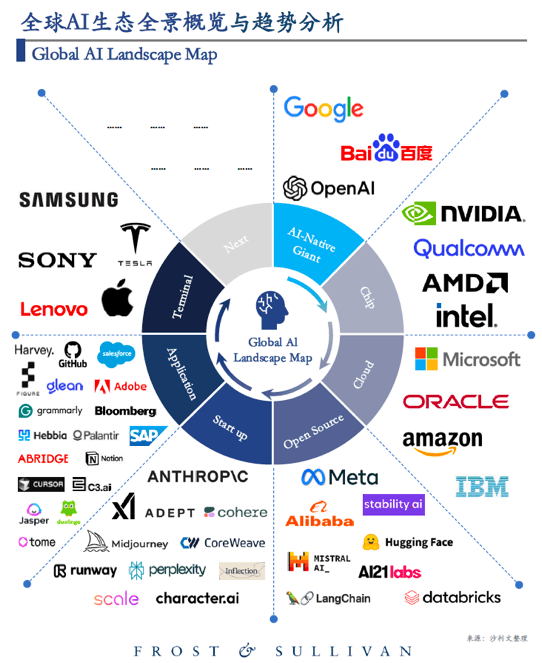PixelStyle 教程「13」,如何在 PixelStyle 中使用?多边形套索工具?
2023-11-04 401欢迎观看 PixelStyle 教程,小编带大家学习 PixelStyle 的基本工具和使用技巧,了解如何在 PixelStyle 中使用多边形套索工具。
多边形套索工具要闭合路径才能形成选区,建立选区后,可以对选区内的图像进行剪切、复制、移动、填充等操作,而不会影响选区外的图像。
选择工具栏中的「多边形套索工具」,然后在「选项栏」中选择「新选区」。

使用多边形套索工具,沿着图形依次左键单击鼠标,最后回到第一个选点闭合路径,生成选区。

沿着图形绘制选区,选区过大时按住 Option 键进行减选,选区过小时按住 Shift 键进行加选。
「羽化」范围在0-250 之间羽化选区的边缘,数值越大羽化的边缘越大。
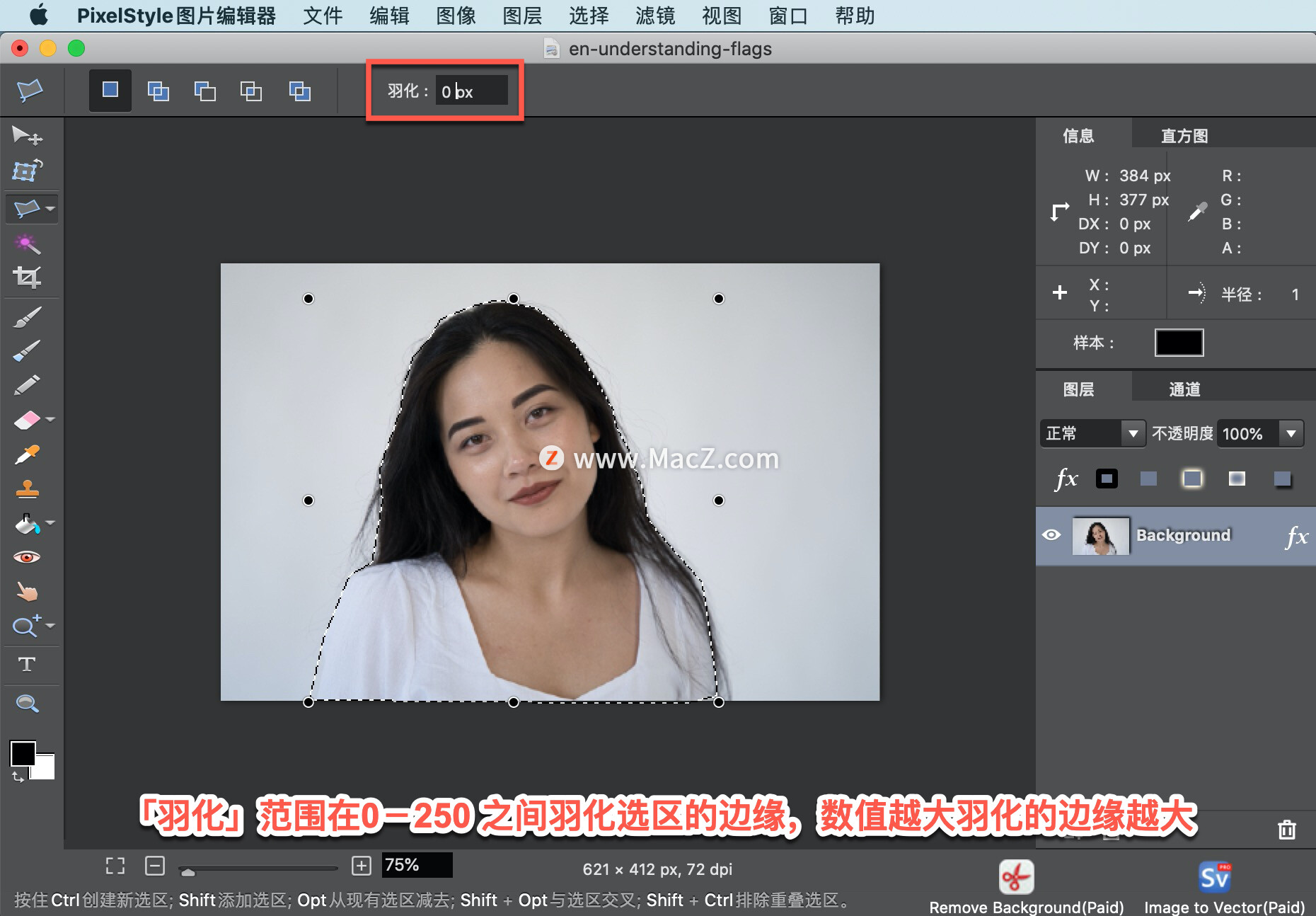
可以将选区单独做一些变化,单击「滤镜」菜单,选择「风格化」-「像素化」。

以上就是在 PixelStyle 中使用多边形套索工具的方法。需要 PixelStyle 软件的朋友可在本站下载,关注我们,学习Mac软件使用方法!
相关资讯
查看更多最新资讯
查看更多-

- 苹果 iPhone 应用精彩纷呈,iPad 用户望眼欲穿
- 2025-02-06 289
-

- 苹果官方发布指南:如何禁用 MacBook 自动开机功能
- 2025-02-05 287
-

- 苹果分享 macOS 15 Sequoia 技巧,Mac 启动行为由你掌控
- 2025-02-02 266
-

- 苹果首次公布AirPods固件升级攻略:共6步
- 2025-01-30 224
-

- 苹果 iPhone 用户禁用 Apple Intelligence 可释放最多 7GB 存储空间
- 2025-01-30 206
热门应用
查看更多-

- 快听小说 3.2.4
- 新闻阅读 | 83.4 MB
-

- 360漫画破解版全部免费看 1.0.0
- 漫画 | 222.73 MB
-

- 社团学姐在线观看下拉式漫画免费 1.0.0
- 漫画 | 222.73 MB
-

- 樱花漫画免费漫画在线入口页面 1.0.0
- 漫画 | 222.73 MB
-

- 亲子餐厅免费阅读 1.0.0
- 漫画 | 222.73 MB
-
 下载
下载
湘ICP备19005331号-4copyright?2018-2025
guofenkong.com 版权所有
果粉控是专业苹果设备信息查询平台
提供最新的IOS系统固件下载
相关APP应用及游戏下载,绿色无毒,下载速度快。
联系邮箱:guofenkong@163.com